
Вопрос от пользователя
Здравствуйте.
Помогите записать видеоконференцию по Skype. Встроенная опция позволяет начать запись только уже когда ведется разговор, а все приготовления остаются невидимыми.
Мне же нужно начать запись гораздо раньше.
С уважением, Антонина, Самара.
З дравствуйте.
Я не совсем понял о каких «приготовлениях» шла речь (возможно, это и не стоит записывать ).
В заметке приведу три наиболее актуальных способа решения вашей задачи, а уж какой из них выбрать и «раскрутить» до совершенства — решать вам.
Важно!
При начале записи разговора в любом из приложений — вы должны сообщить об этом своему собеседнику (или всем тем, кто так или иначе участвует в конференции)!
Это не моя прихоть! Неприкосновенность частной жизни, личную и семейную тайну (и т.д. и т.п.) — никто не отменял!
Как записать видео с экрана с помощью OBS Studio

Еще по теме!
Как записывать телефонные разговоры на Андроид — инструкция для начинающих
3 основных способа записи разговоров по сети
Через штатную функцию
Это наиболее простой и быстрый способ, т.к. не требует установки доп. софта и полностью совместим с конкретным приложением (т.е. в процессе записи минимизированы ошибки и зависания).
Скажем, в Skype для записи разговора (пример современной версии для Windows 10 ) — нужно кликнуть по «трем точкам» в углу экрана и нажать на опцию «начать запись» . В левом верхнем углу появится уведомление (кстати, у всех участников конференции, см. п.3).
Примечание : Skype ведет запись видео в MP4 формат в облако и не нагружает ПК участников (да и место на HDD не требуется!).
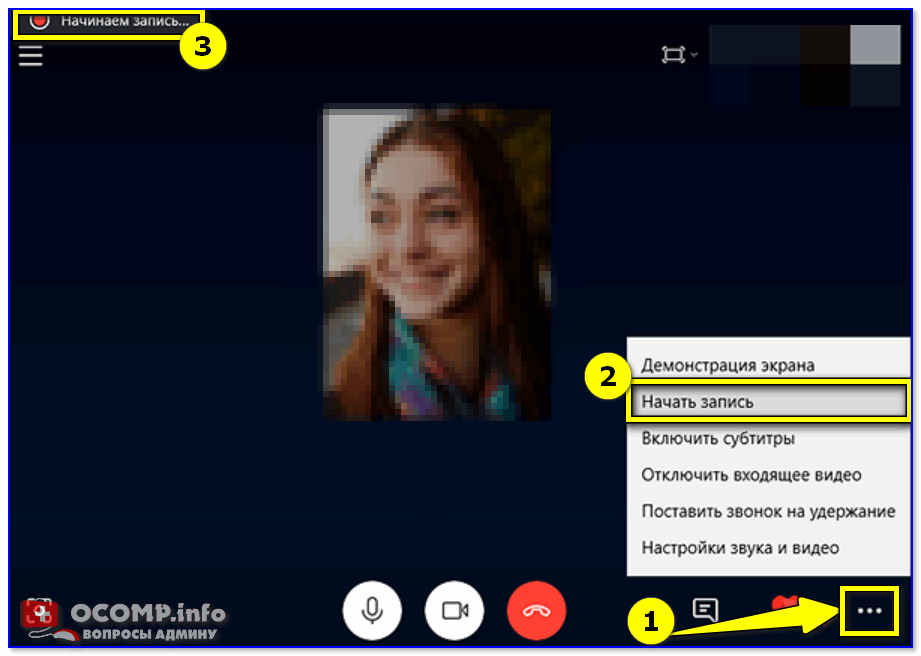
Skype — как начать запись разговора
По завершению разговора (записи) — в чате у вас появится окно с «видео», нажав на которое ПКМ — можно загрузить и сохранить его к себе на диск. Удобно?!

Сохранить запись как. (Skype)
Что касается Zoom — то в нем тоже реализована запись конференции, см. на нижнюю панельку (или можно использовать сочетание кнопок Alt+R).
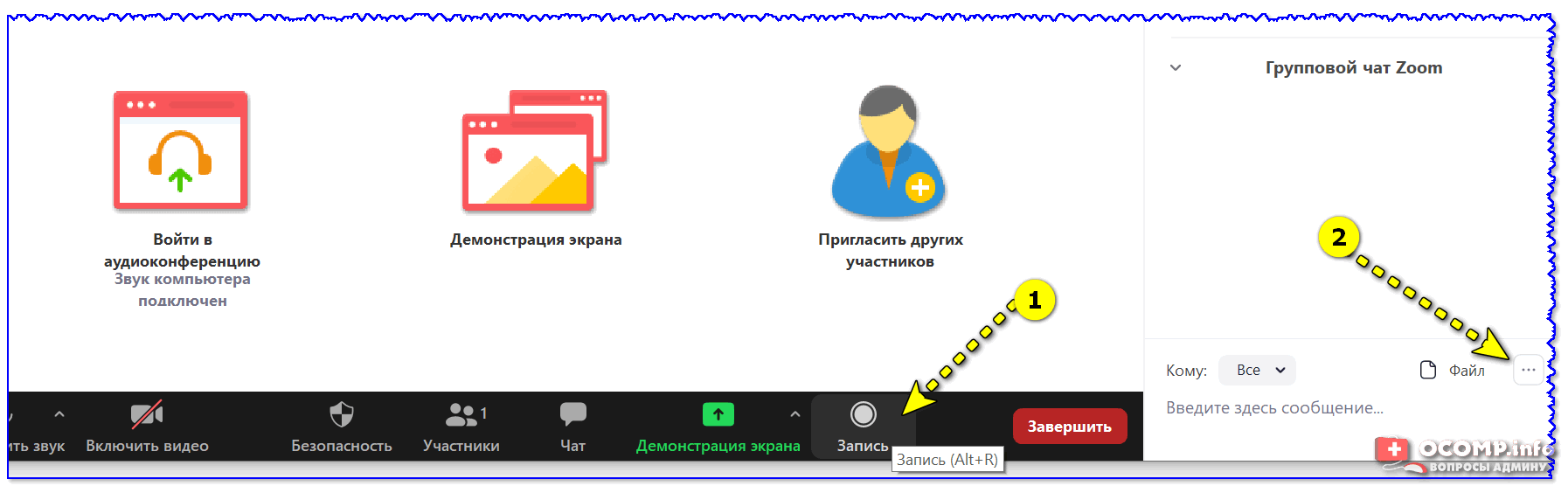
Запись конференции / Zoom
В верхнем углу (как и у Skype) появится уведомление о записи. Там же можно остановить ее или поставить на паузу.
В помощь!
Обучение Zoom’у: как настроить программу для конференций и онлайн-занятий [пример работы]
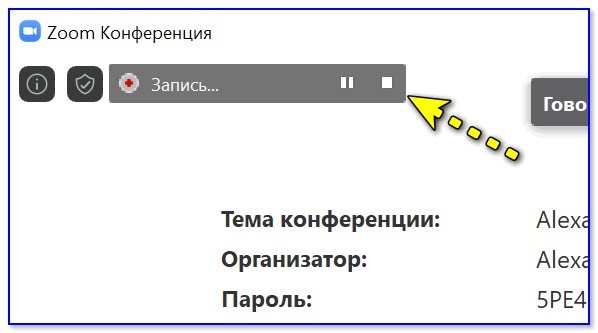
Ведется запись / Zoom
С помощью стороннего приложения
Если вам нужно записать не только то, что происходит непосредственно в окне Skype (например), но и в др. программах, да и в целом на рабочем столе Windows — то весьма неплохим решением может стать полно-экранная запись с помощью спец. приложения (т.е. всего, что у вас отображается на экране и происходит за ПК).
Программ для решения этой задачи сейчас достаточно много, но для начинающих я бы порекомендовал «Экранную камеру» (ссылка на офиц. сайт) . Она очень проста в освоении (см. скрин ниже), и позволяет вести одновременно запись видео и звука (с микрофона в том числе).
В помощь!
10 лучших программ для записи видео с экрана компьютера — моя подборка
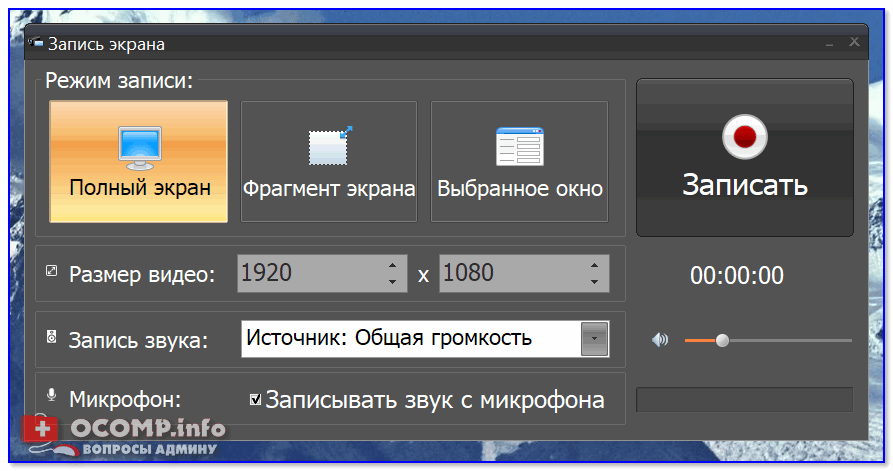
Режим записи — полный экран (Экранная камера)
Кроме этого, по завершению записи — у вас откроется мини-редактор, который позволит что-то подрезать и сохранить полученное видео к вам на жесткий диск.
В общем, рекомендую к знакомству!
Примечание : не обращайте внимание на качество видео на моем скрине ниже — его я спец. сжал и отфильтровал, чтобы не показывать участников конференции.
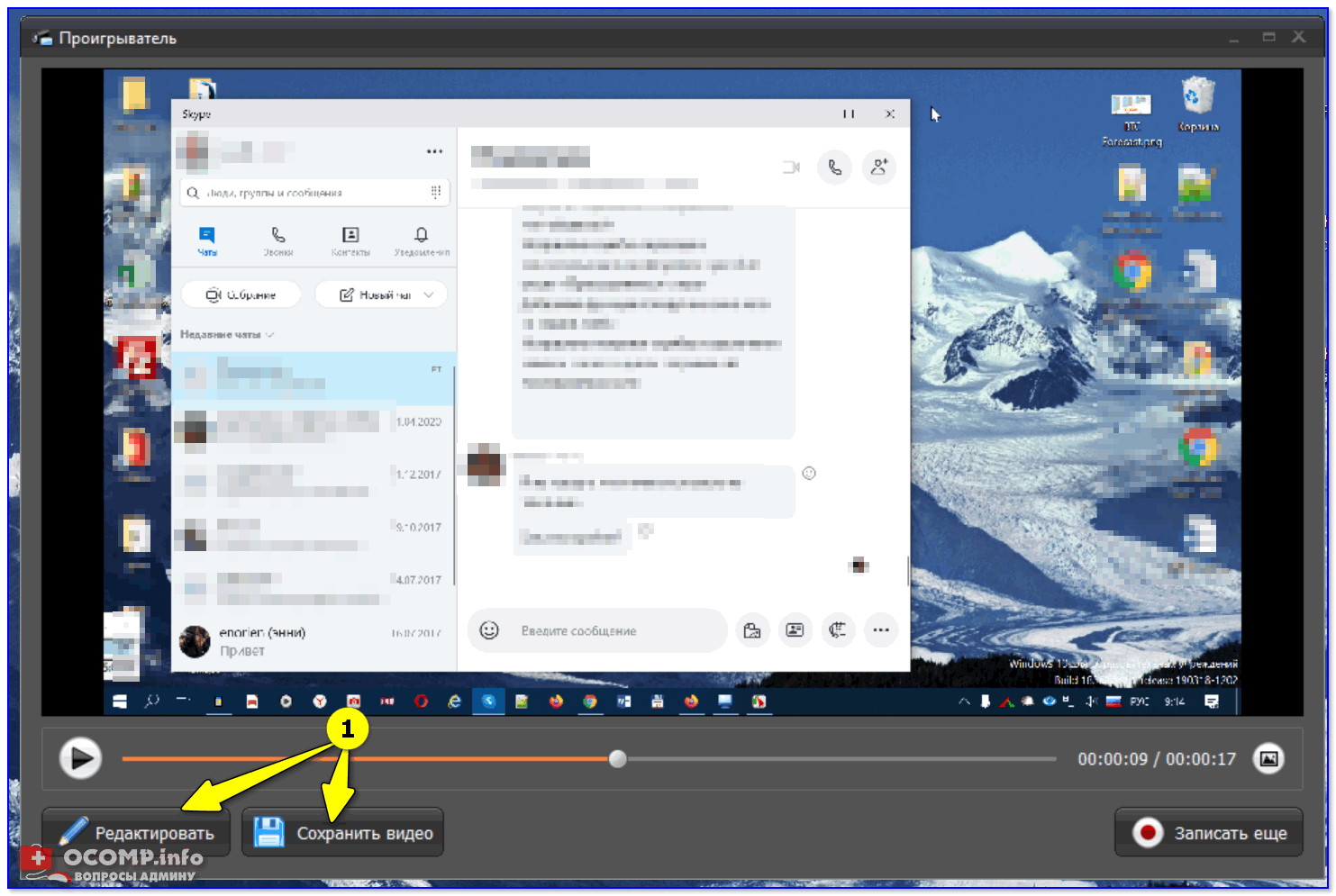
Окно редактора — сохранить запись (Экранная камера)
С помощью стороннего оборудования
Ну и третий вариант: воспользоваться видеокамерой, установив ее на штатив возле своего рабочего места (можно и телефоном, если у вас достаточно неплохая камера на нем).
Так можно будет записать любые «приготовления» перед конференцией, показать что-то на пальцах, нарисовать что-то на клочке «бумаги», и т.д. Всё это будет видно (если позволит качество вашей камеры).
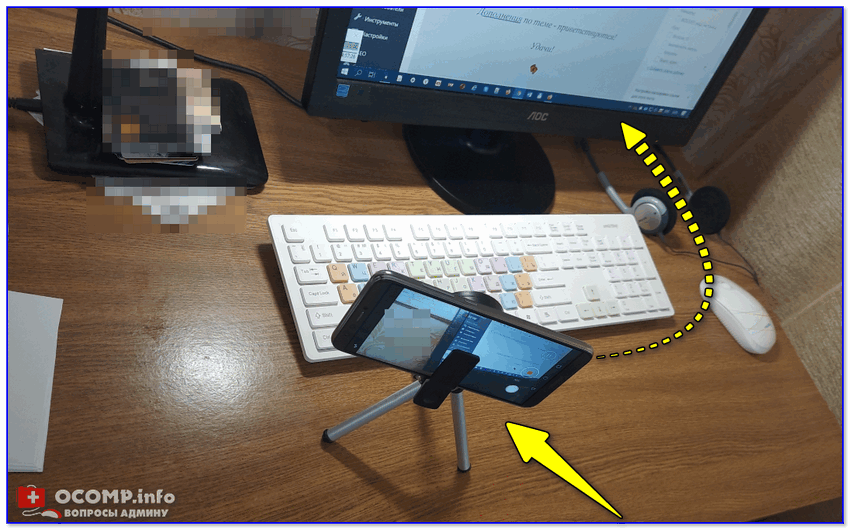
Запись на телефон (камеру) всего, что происходит за рабочим столом
Пожалуй, единственный минус этого варианта: необходимо оборудование и кое-какая настройка (освещение, выбор места и угла наклона камеры, установить необходимые фильтры, и т.д. Чтобы всем и всё было видно ).
PS
Как еще один из подвариантов 3-го варианта (): можно приобрести какой-нибудь HDMI-рекордер и вести запись с помощью него. Таким образом мы будем сохранять в видео всё, что происходит на экране и при этом не нагружать ЦП ( прим. : на слабых машинах в процессе записи могут наблюдаться тормоза, а этим мы решаем эту проблему. ).
Найти такие рекордеры по доступным ценам можно в китайских интернет-магазинах.
Первая публикация: 15.06.2020
Источник: ocomp.info
Запись конференций
Боитесь забыть что-то важное или нет возможности вести протокол встречи? Используя TrueConf, вы можете не только записывать конференции в один клик, но и делиться аудио- и видеоматериалами с коллегами, которые отсутствовали на совещании.
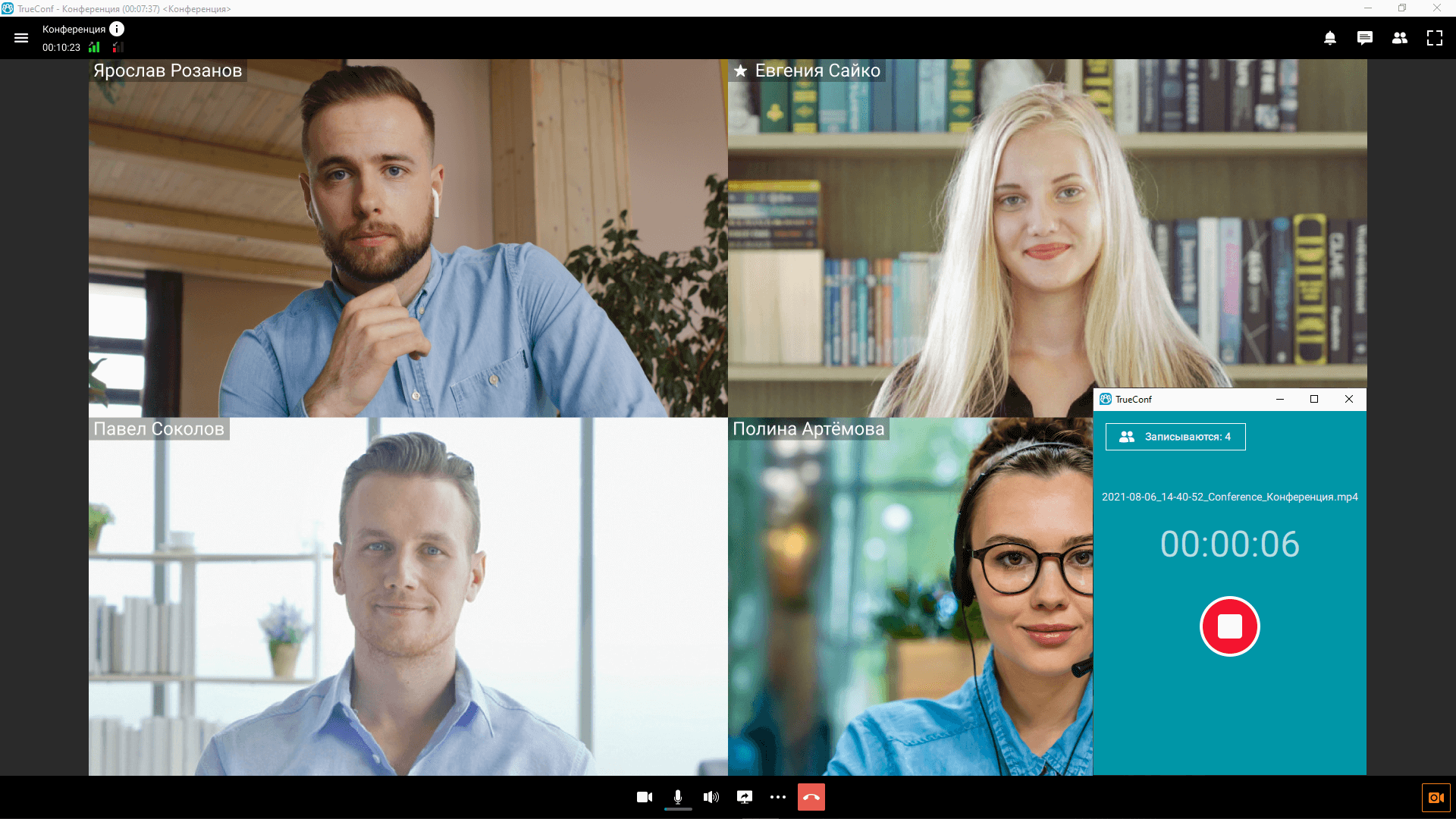
Преимущества записи конференций
Всегда под рукой
Во время видеосеанса процесс обсуждения актуальных вопросов может затянуться на долгие часы. С TrueConf нет необходимости делать большое количество заметок – сосредоточьтесь на общении, поставив конференцию на запись. Вся необходимая информация будет надёжно сохранена для повторного просмотра. Также материалами можно делиться с коллегами, у которых не было возможности присутствовать на встрече.
Записывайте то, что вам действительно нужно
TrueConf позволяет записывать одного или всех вещающих участников конференции в один клик.
Удобный инструмент для вебинаров
Больше нет необходимости отрывать от работы соответствующих специалистов для обучения новых сотрудников. Достаточно один раз записать вебинар, чтобы быстро загрузить его на YouTube и поделиться со зрителями.
Отслеживайте прогресс
После завершения проекта иногда тяжело точно вспомнить последовательность шагов, предпринятых для достижения цели. Пересмотрев записи видеоконференций, вы сможете подробно вспомнить все вынесенные решения.
С нами безопасно
С TrueConf не стоит переживать, что ваши видеозаписи попадут к третьим лицам. Наслаждайтесь общением, а мы позаботимся о вашей безопасности. Доступ к видеозаписям остается только у вас и у администратора вашего сервера, а для записи необходимо получить разрешение участников встречи.
Безопасное хранение ваших видеозаписей
Компании, деятельность которых связана со сбором и хранением персональных данных, всё чаще отдают предпочтение локальным ВКС-решениям. Такие системы обеспечивают безопасность пользовательской информации благодаря автономному хранению медиафайлов на внутренних серверах, которые, в отличие от облачных аналогов, не подвержены угрозе несанкционированного доступа третьими лицами. Кроме того, нарушение федерального законодательства о защите персональных данных чревато организациям негативными последствиями. Поэтому использование локальной платформы для корпоративной видеоконференцсвязи крайне актуально.
Ограниченный объём облачного хранилища не предназначен для загрузки видеофайлов в масштабах предприятия. А из-за подверженности систематическим программным сбоям пользователи такого ПО часто не могут получить доступ к видеозаписям, когда им это требуется.
ВКС-сервер TrueConf обеспечивает надёжную защиту личных медиафайлов пользователей, которые в любое время могут найти и воспроизвести интересующую видеозапись.
Как записать видеоконференцию?
С TrueConf вы можете безопасно записывать конференции и сохранять видео для дальнейшего просмотра. Кроме того, в запись встречи попадёт транслируемый вами и другими участниками контент. Подробнее о том, как записать видеоконференцию, можно узнать в нашей инструкции.
Встроенный видеоплеер для быстрого просмотра записей конференций

Встроенный видеоплеер TrueConf позволяет оперативно просмотреть видеозапись встречи после ее окончания. Участники могут полностью сфокусироваться на разговоре без необходимости вести подробный протокол встречи: просто включите запись конференции и отмечайте пункты обсуждения в групповом чате в ходе беседы. После окончания конференции запись будет доступна для просмотра и скачивания в панели управления TrueConf Server. Просматривайте записи в течение нескольких минут, перематывая видео на ключевые моменты обсуждения благодаря встроенной синхронизации видео и чата.
Источник: trueconf.ru
Инструкция по записи конференции в Zoom

Платформа Zoom получила признание от миллионов пользователей по всему миру. Среди них школьники, студенты, преподаватели, репетиторы, руководители вебинаров, сотрудники крупных компаний и так далее. При помощи данной платформы проводятся различные мероприятия, в ходе которых нередко озвучивается важная информация. Бывает так, что у вас намечается очень важная конференция, либо просто школьный урок, либо вебинар и, чтобы не пропустить какую-нибудь важную мелочь, лучше такие мероприятия записывать. Поэтому в этой статье пойдёт речь о том, как записать конференции в ZOOM на какой-либо носитель, для дальнейшего пересмотра материала.
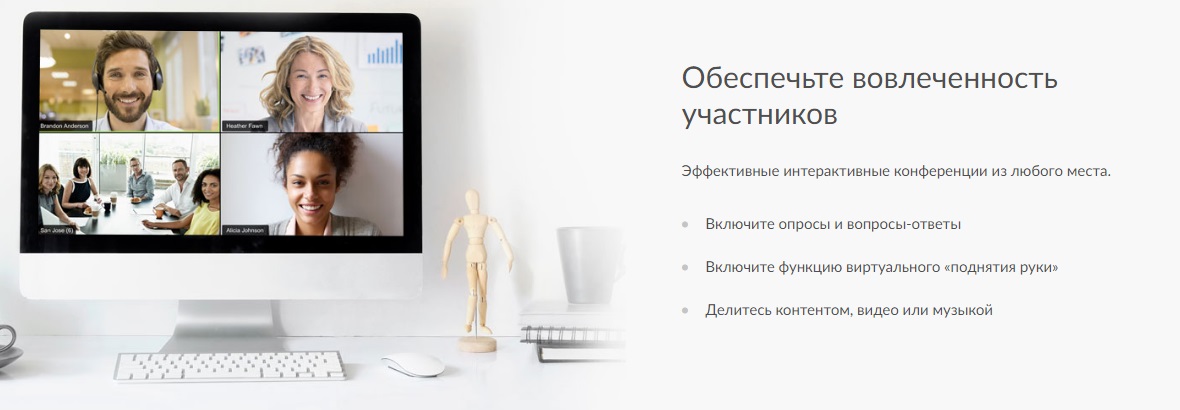
Инструкция по настройке
Если вы ещё не установили себе софт, то программу Zoom для видеоконференций можно скачать на нашем сайте.
Обратите внимание! Та опция, которая рассматривается в здесь, по умолчанию включена, однако рекомендуется выполнить её настройку для более качественной работы.
Чтобы можно было с комфортом записывать видеоконференции, следуйте элементарной инструкции:
- Запустите программу и авторизуйтесь в системе. Если аккаунта нет, можно пройти быструю регистрацию.
- Найдите на главной странице кнопку в виде шестерёнки. Она расположена в правом верхнем углу и кликните по ней для перехода на следующее окно.
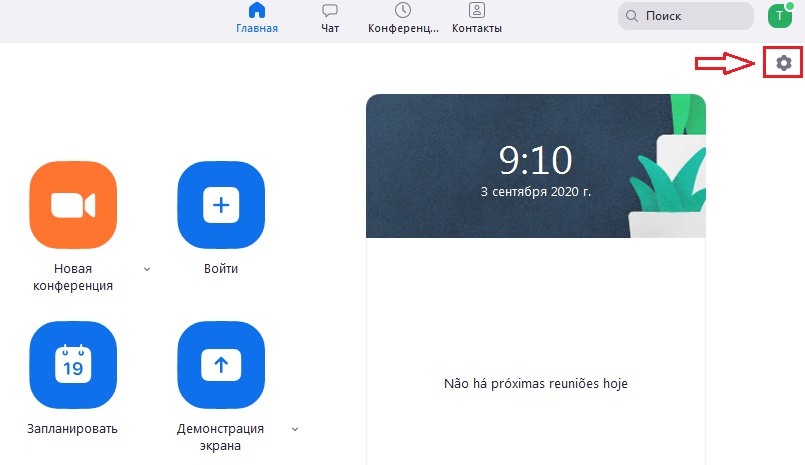
- Перед вами появится раздел настроек. В левой части вы сможете наблюдать конкретные разделы. Каждый из них содержит десятки всевозможных настроек. Задача в том, чтобы кликнуть на кнопку «Запись». Перед вами появится соответствующий набор параметров.
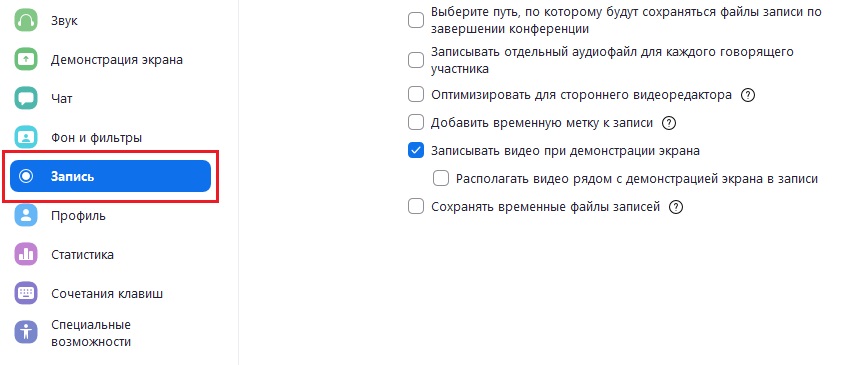
- В самом верху есть пункт «Местоположение». Там вы можете указать путь для сохранения файлов. Также система показывает, сколько свободного места имеется в том или ином разделе.
- Следующий полезный пункт носит название «Записывать отдельный аудиофайл для каждого говорящего участника». Этот пункт полезен, если вам важна информация лишь от конкретного участника.
- «Оптимизировать для стороннего видеоредактора». Нужно лишь в том случае, если вы планируете в дальнейшем обрабатывать записи. При отсутствии таких планов данную настройку можно и не трогать.
- «Записывать видео при демонстрации экрана». Это одна из самых полезных опций, так как нередко какие-то важные материалы отображают именно при демонстрации. В стандартной настройке галочка напротив этого пункта стоит. В любом случае, вам следует это проверить, чтобы в дальнейшем не возникло никаких непредвиденных обстоятельств.
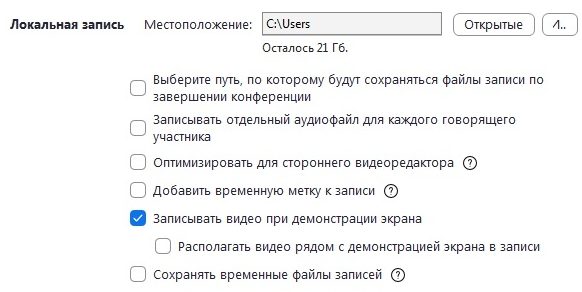
Обратите внимание! Если говорить о стандартном месте записи, то это папка «Документы» в программе Zoom. Там вы сможете найти материалы, если ранее уже что-либо записывали.
Начало процесса записи
Теперь непосредственно о том, как записать конференцию в Zoom. Для достижения желаемого результата вам нужно, естественно, начать мероприятие или же присоединиться к уже существующему.
Следующий момент – это активация кнопки «Запись». В одно нажатие начнётся запись, которую вы в дальнейшем сможете пересматривать и при необходимости редактировать с помощью специальных программ.
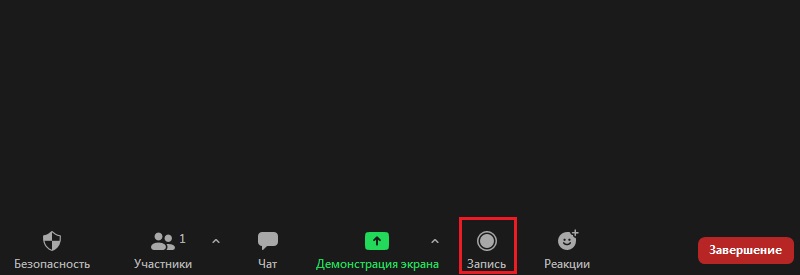
Что касается окончания процесса, то это произойдёт тогда, когда встреча либо завершится, либо вы самостоятельно её покинете.
Возможные нюансы
Если вы не являетесь организатором, то при желании начать запись может высветиться уведомление с подписью «Запросите разрешение на запись у организатора конференции». В таком случае вам потребуется, соответственно, сделать этот запрос.
Сразу следует отметить, что какой-либо отдельной кнопки для этого нет. При этом у вас есть 2 альтернативы:
- Написать организатору свою просьбу в чате.
- Попросить дать разрешение через голосовое общение.
В любом случае, добиться положительного результата можно лишь в том случае, если организатор не будет против.
Со стороны организатора требуется выполнить элементарную инструкцию:
- Открыть раздел «Участники» (или «Управлять участниками»).
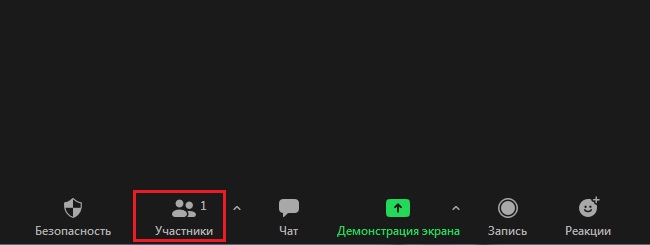
- Перед вами появится список пользователей, которые принимают участие. Навести курсор на того человека, который вас интересует.
- Нажать на кнопку «Ещё».
- Выпадет контекстное меню с рядом различных опций. Вам нужно будет лишь выбрать пункт «Разрешить запись».
Информация для смартфонов
Что касается записи видеоконференции для пользователей смартфонов, тут всё немного сложнее. Дело в том, что вы можете воспользоваться такой опцией только в том случае, если у вас не базовый тариф, а платный аккаунт.
При наличии оплаченного профиля вы сможете активировать автоматическую запись конференции или же включать её вручную. Для первого варианта выполните настройку:
- Запустите программу.
- В нижней части выберите раздел «Конференции».
- Вверху появится кнопка «Редактировать», перейдите по ней.
- В настройках активируйте пункт «Автоматически записывать конференцию».
- Ниже нажмите на «Расположение записи» и укажите там облачное хранилище.
Заключение
Если вас интересует запись конференции в Zoom, то программа это без проблем обеспечит. Главное выполнить правильную настройку, чтобы на выходе получить нужный вам результат. В случае со смартфоном единственное удобное решение заключается в переходе на платный тариф. Надеюсь, что эта статья была вам полезна и вопрос о том, как записать конференции в ZOOM, я раскрыл полностью.
Источник: talkloading.com